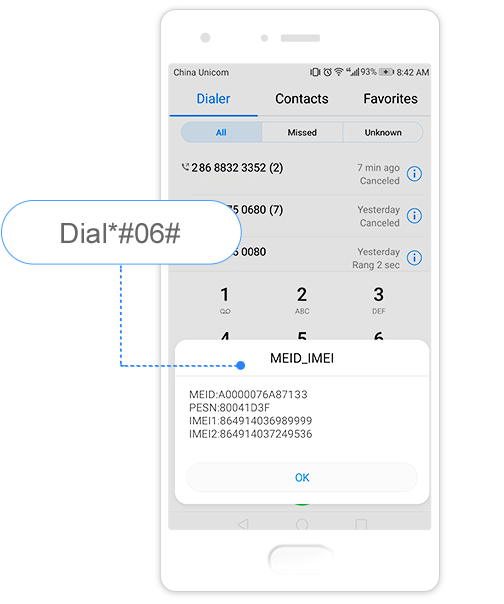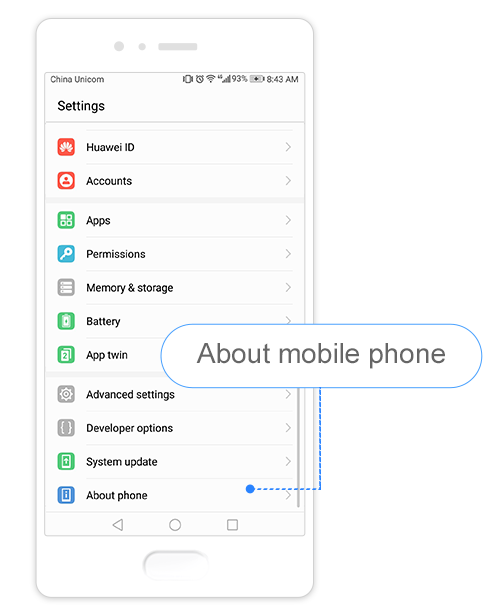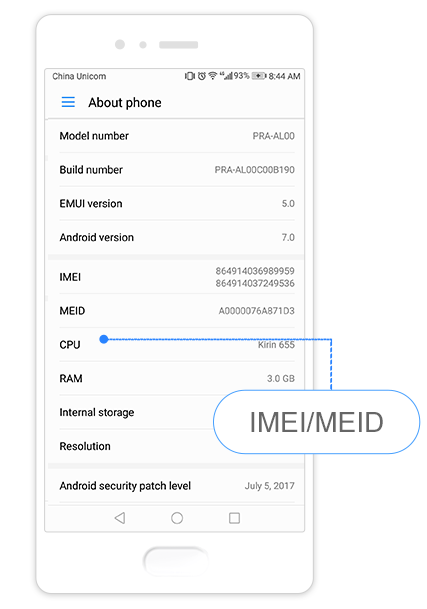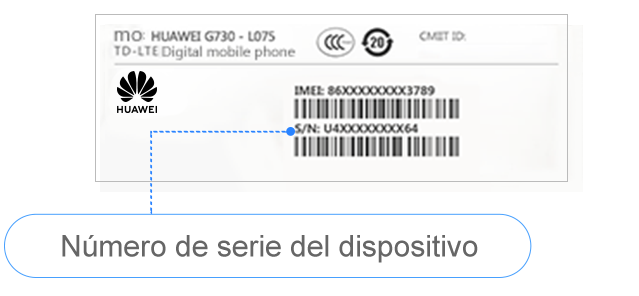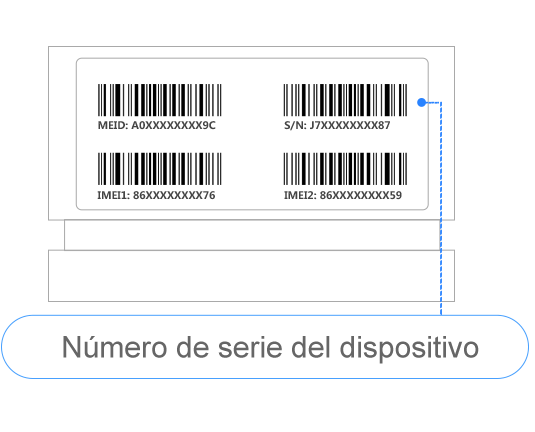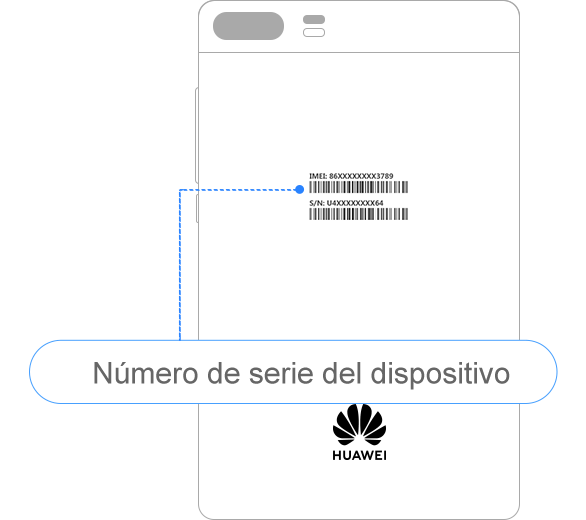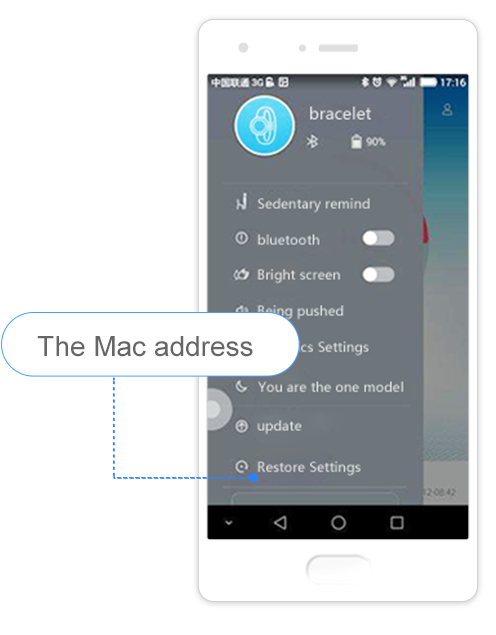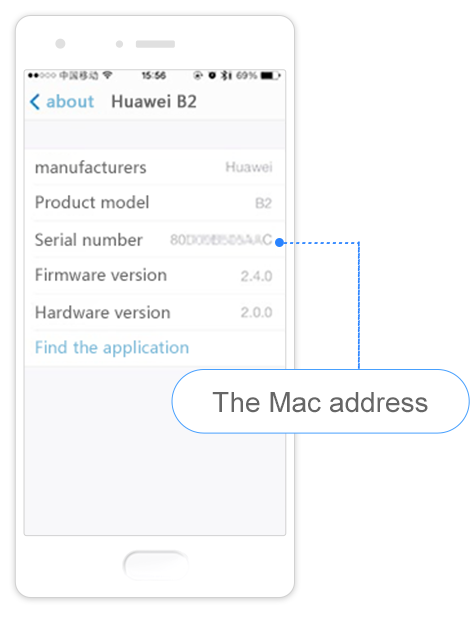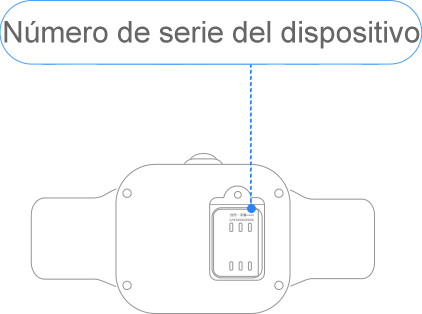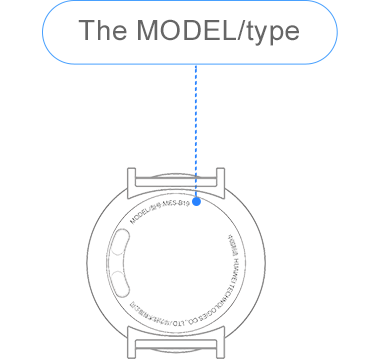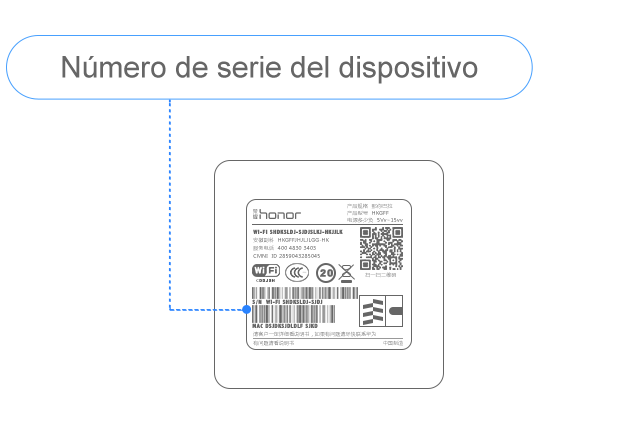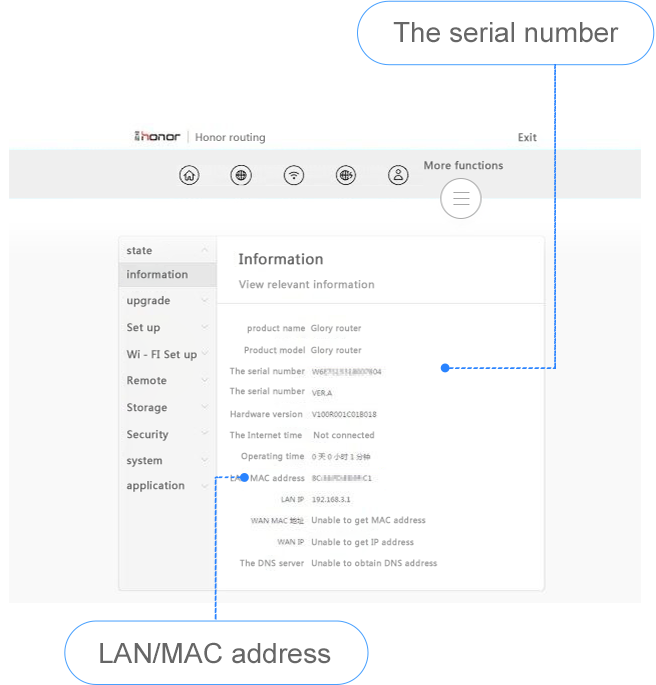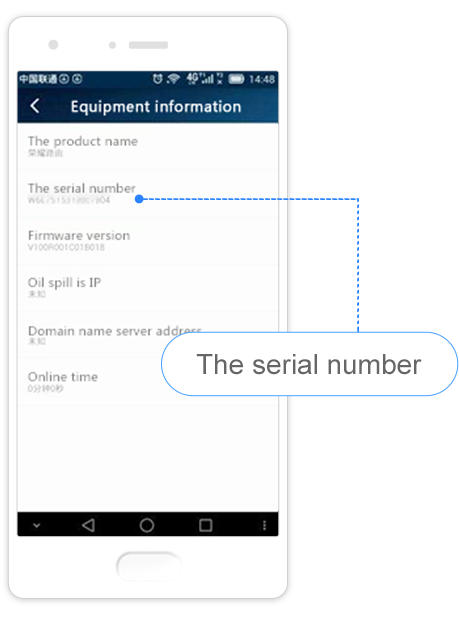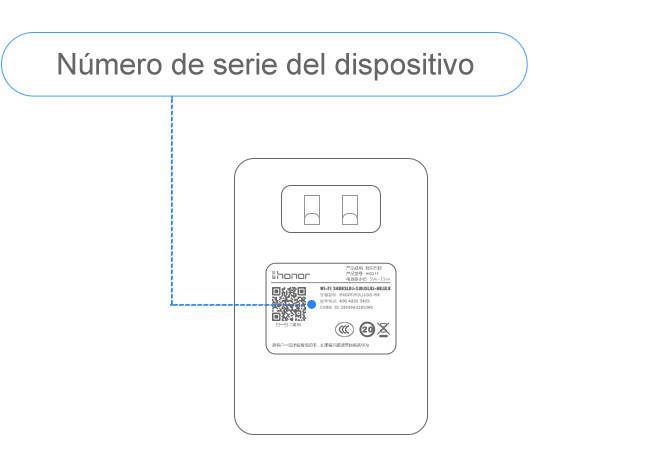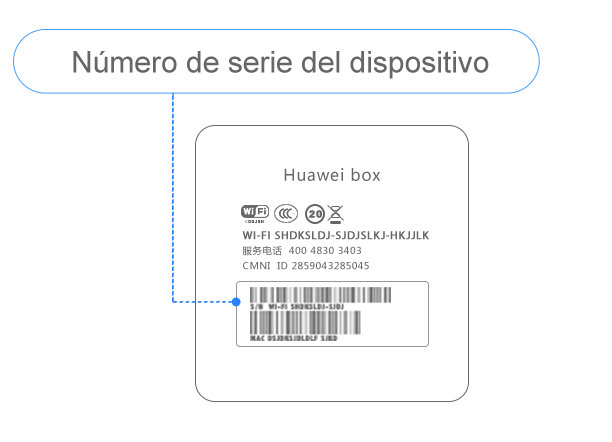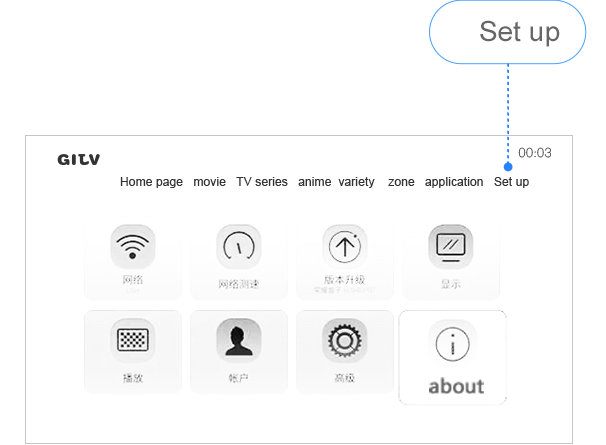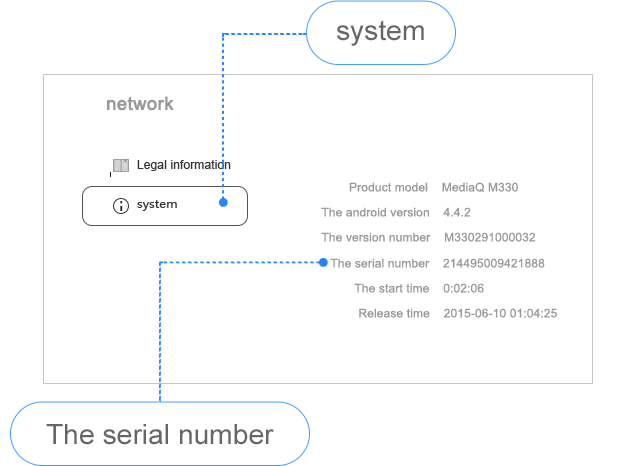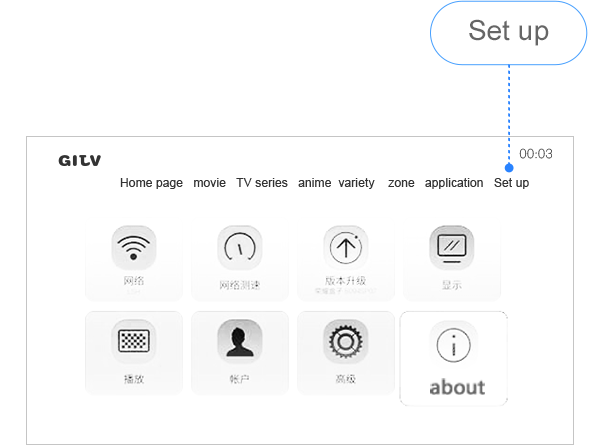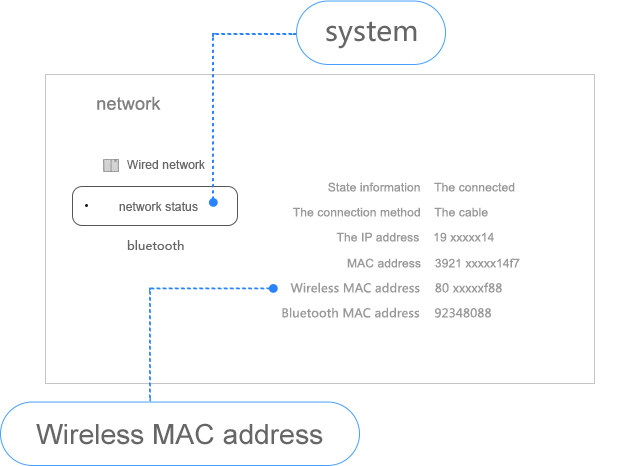¿Cómo compruebo el número de serie del dispositivo?
-
Smartphone
-
Tablet
-
Wearable
-
Dispositivo inteligente para el hogar
-
Método 1:
Cuando el dispositivo está encendido, marcar *#06# para realizar la consulta.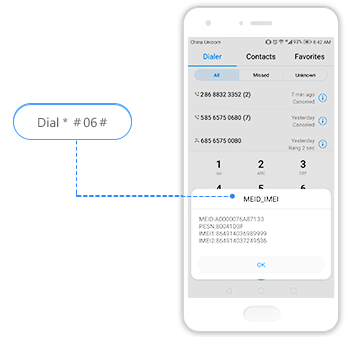
-
Método 2:
Cuando el dispositivo está encendido, entrar en Configuración-> Acerca del teléfono-> Estado actual para realizar la consulta.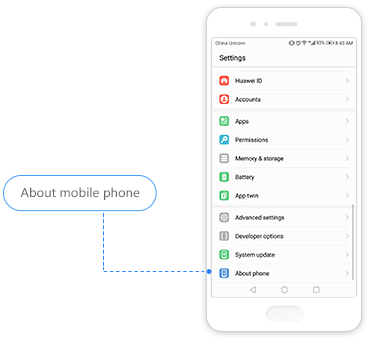

-
Método 3:
Si se puede desmontar la tapa de la batería, compruebe el número de serie del dispositivo en la etiqueta trasera.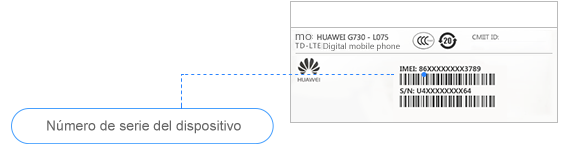
-
Método 4:
Compruebe el número de serie del dispositivo en el paquete del producto.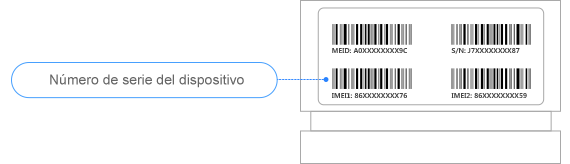
-
Método 1:
Compruebe el número de serie del dispositivo en el paquete del producto.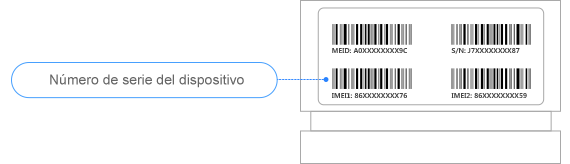
-
Método 2:
Compruebe el número de serie del dispositivo en la etiqueta posterior en la tapa trasera del dispositivo.
-
Método 3:
Compruebe el número de serie del dispositivo en las partes interior y exterior de la ranura para tarjeta.(aplicable para tabletas de las series M y T)
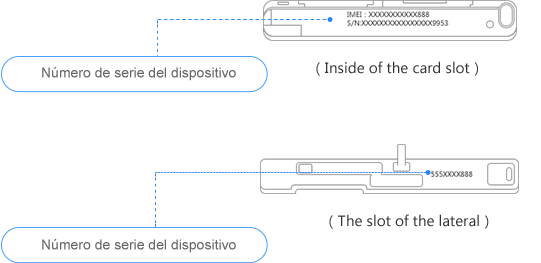
-
Método 4:
Cuando el dispositivo está encendido, marcar *#06# para realizar la consulta.(solo aplicable para las tabletas en la versión de llamada)
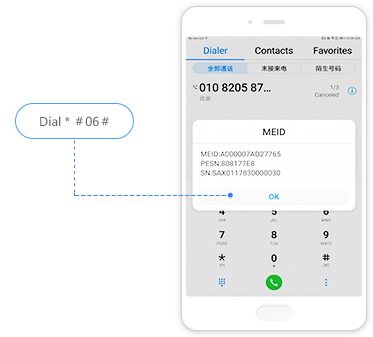
-
Método 1:
Compruebe el paquete del producto. El SN es el número de serie.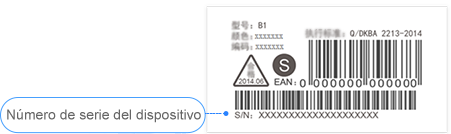
-
Método 2:
Buscar mediante el software del teléfono
Sistema Android:abra la aplicación Wearables de Huawei > haga clic en el icono en el extremo superior izquierdo para introducir los ajustes de la pulsera > el número de serie aparece en la última línea.
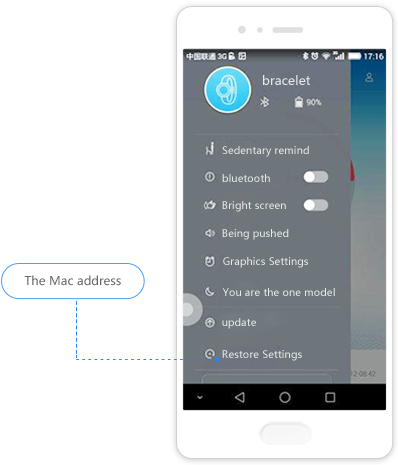
-
Sistema IOS:
acceda a Ajustes > General > Acerca del dispositivo > HUAWEI B2, haga clic en SN para ver el número de serie.
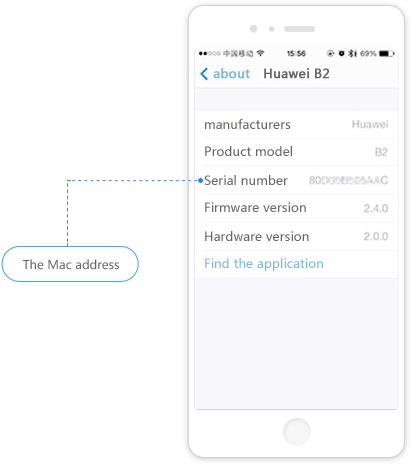
-
Método 3:
Comprobar la carcasa del dispositivo.
1. Revise el interior de la correa. El número de 20 dígitos es el número de serie del dispositivo (aplicable a la correa del Honor).
-
2. Revise la parte posterior de los auriculares Bluetooth. El SN es el número de serie. (aplicable para B2).

-
3. Comprobar la tapa de la tarjeta SIM.

-
4. Comprobar la parte posterior del reloj (aplicable para el B0).
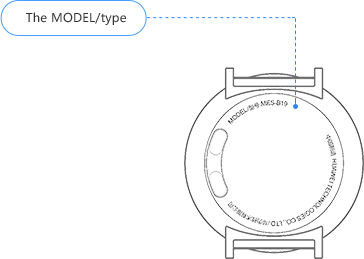
-
Enrutador inalámbrico
-
Método 1:
Revise el número de serie del dispositivo en la placa de identificación en la parte inferior del dispositivo.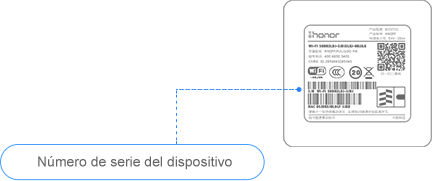
-
Método 2:
Compruebe el número de serie del dispositivo en el paquete de color.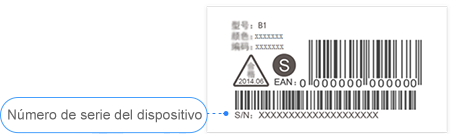
-
Método 3:
Página de mantenimiento: visite la página de mantenimiento 192.168.3.1 -> más funciones -> estado del router -> información del router. En esta página, puede ver la información del router, por ejemplo, el número de serie y la dirección MAC.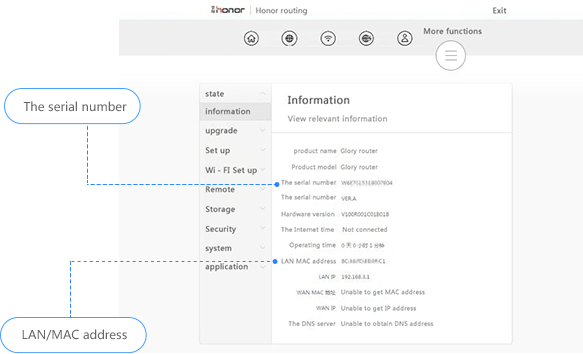
-
Método 4:
Visitar Hilink APP y hacer clic en el icono del engranaje de Configuración en la esquina superior derecha de la página de inicio -> Dispositivo-> Información del dispositivo. En esta página, puedes consultar la información del enrutador, incluyendo el número de serie.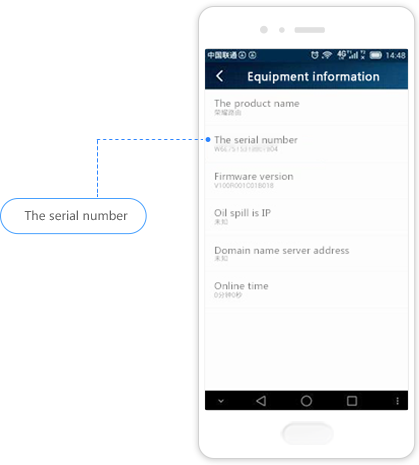
-
-
PLCs
-
Método 1:
Compruebe el número de serie del dispositivo en la placa de identificación del dispositivo.
-
Método 2:
Compruebe el número de serie del dispositivo en el paquete de color.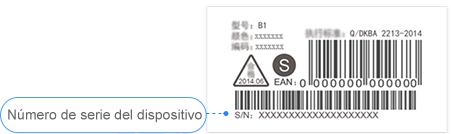
-
-
IPTV
-
Método 1:
Compruebe el número de serie del dispositivo en la placa de identificación del dispositivo.
-
Método 2:
Comprobar mediante software
● Comprobar SN: Ajustes -> Acerca de -> Sistema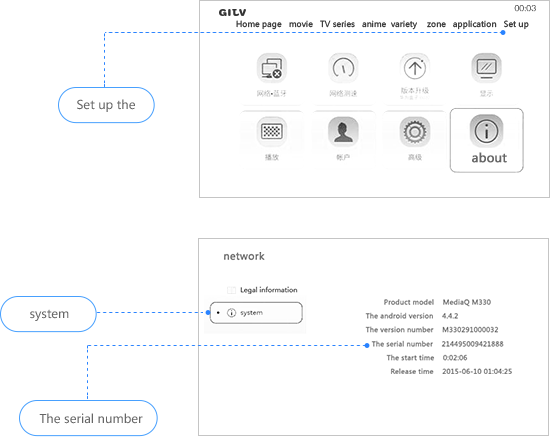 ● Comprobar la dirección MAC: Configuración-> Acerca de -> Red
● Comprobar la dirección MAC: Configuración-> Acerca de -> Red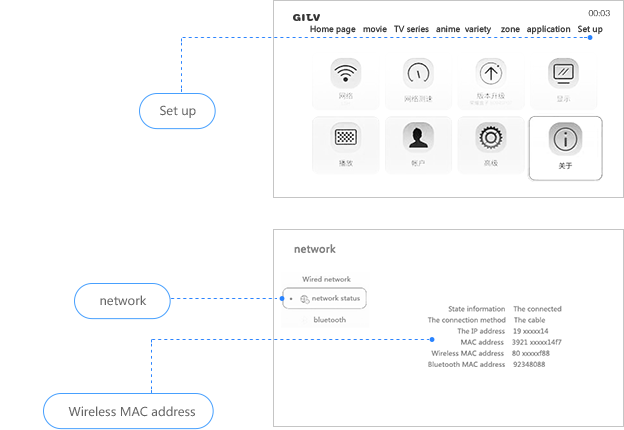
-